Похожие презентации:
Створення та редагування не складних малюнків
1.
2Створення та
редагування не
складних
малюнків
За програмою нової української школи
2.
Розділ 4§ 18
Чи будь-який малюнок
можна розфарбувати?
2
Ти дізнаєшся:
яким інструментом можна зафарбовувати
малюнки в графічному редакторі;
чи можна змінювати контур малюнка;
як створити новий малюнок у графічному
редакторі Тукс Пейнг,
як зберегти в графічному редакторі
створений малюнок.
© Вивчаємо інформатику
teach-inf.at.ua
3.
Чи будь-який малюнокможна розфарбувати?
У графічних
редакторах є також
інструмент Залити. За
допомогою нього
можна відразу
зафарбувати всю
вибрану фігуру
всередині. Але при
цьому слід звертати
увагу на контури
фігур.
© Вивчаємо інформатику
teach-inf.at.ua
2
Інструмент
Залити
4.
Чи будь-який малюнокможна розфарбувати?
2
Контур — це межа фігури. Він визначає її
розміри й форму.
Коли зафарбовуємо фігуру всередині, колір контуру:
або збігається
з кольором
самої фігури
© Вивчаємо інформатику
teach-inf.at.ua
або
відрізняється
від нього
5.
Чи будь-який малюнокможна розфарбувати?
2
У малюнку, що складається з кількох частин, кожну
частину розфарбовують окремо. Під час цього важливо
слідкувати, щоб контур фігури був замкнений: початок
лінії має збігатися з її кінцем. Інакше фарба
«розіллється» за межі фігури.
Замкнений
контур
Незамкнені
контури
Що треба змінити на малюнку відерця, з якого
виливається
фарба,
щоб
контури
стали
замкненими?
© Вивчаємо інформатику
teach-inf.at.ua
6.
Чи будь-який малюнокможна розфарбувати?
2
У графічному редакторі Тукс Пейнт інструмент Залити
«заховався» у властивостях інструмента чарівного
перетворення малюнка. Щоб ним скористатися, треба:
1. На панелі
Інструменти вибрати
інструмент Магія
2. Вибрати інструмент
Залити на панелі
властивостей
інструмента Магія.
© Вивчаємо інформатику
teach-inf.at.ua
Інструмент
Залити
Інструмент
Магія
7.
Чи будь-який малюнокможна розфарбувати?
2
Продовження…
3. Якщо вибрати на
палітрі сірий колір, то
залита фігура стане
сірою всередині.
4. Якщо
навести
інструмент
на
сам
контур малюнка, то
його
також
можна
перефарбувати.
© Вивчаємо інформатику
teach-inf.at.ua
Інструмент
Залити
8.
Чи будь-який малюнокможна розфарбувати?
Створений у
графічному редакторі
малюнок можна
зберегти на
комп’ютері. Для
зберігання існує
інструмент Збережи.
© Вивчаємо інформатику
teach-inf.at.ua
2
9.
Чи будь-який малюнокможна розфарбувати?
Коли закриваємо
вікно програми або
створюємо новий
малюнок, то на екрані
з’являється додаткове
запитання щодо
збереження. Ти
побачиш
повідомлення:
© Вивчаємо інформатику
teach-inf.at.ua
2
10.
Чи будь-який малюнокможна розфарбувати?
Відкривають раніше
збережені малюнки за
допомогою
інструмента Відкрий
© Вивчаємо інформатику
teach-inf.at.ua
2
11.
Цікавинки2
Перший графічний редактор з’явився тільки 30 років
тому.
А
вже
сьогодні
комп’ютерну
графіку
використовують для створення не лише окремих
зображень, а й мультфільмів і кінофільмів.
© Вивчаємо інформатику
teach-inf.at.ua
12.
Фізкультхвилинка© Вивчаємо інформатику
teach-inf.at.ua
2
13.
Працюємо за комп’ютеромСторінка
79
© Вивчаємо інформатику
teach-inf.at.ua
2
14.
ДіємоНа
Робочому
столі
знайди значок і відкрий
програму.
Відкрий та розфарбуй
літак за зразком
© Вивчаємо інформатику
teach-inf.at.ua
2
15.
Дякую за увагу!2
За новою програмою

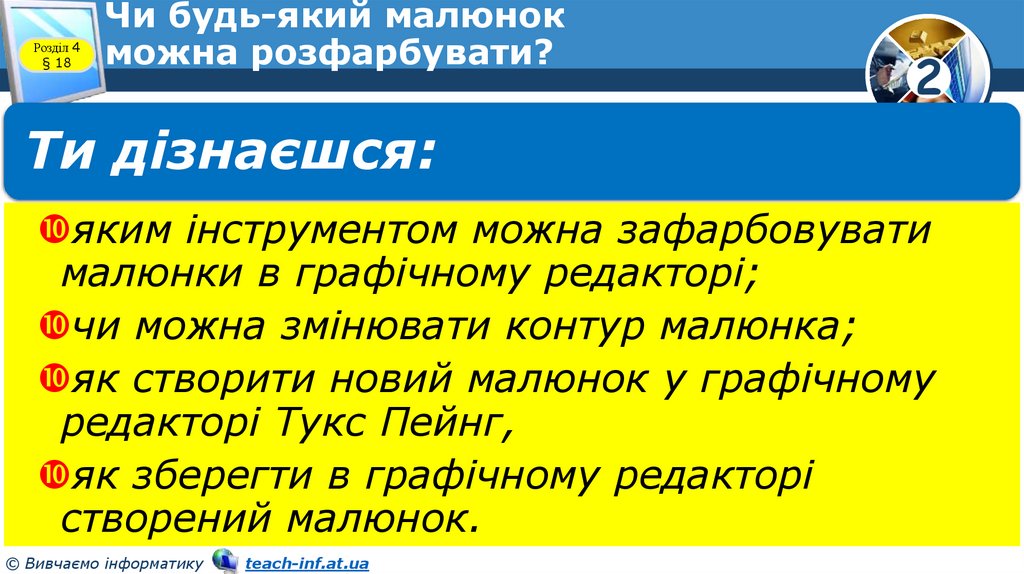











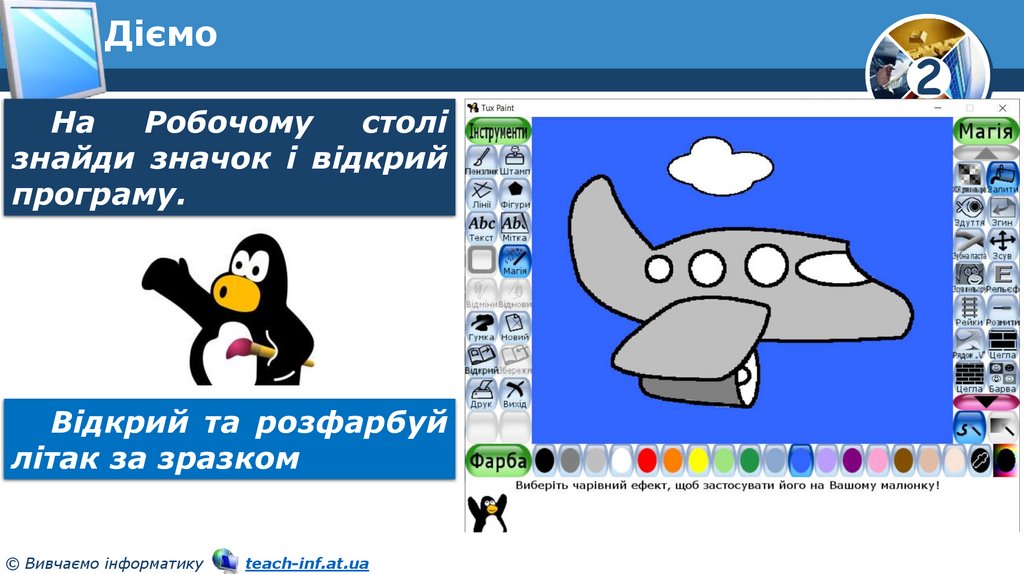

 История
История








